하드 디스크 드라이브 또는 솔리드 스테이트 드라이브를 파티션 할 때 Windows 사용자는 무료 및 유료 도구를 선택할 수 있습니다. 대부분의 무료 도구는 유사한 기능을 제공하므로 목록에서 좋은 기능을 선택하는 것은 정말 어렵습니다.
파티션 마법사 기능
2010 년에 Partition Wizard Home (무료) 에디션을 발견 한 이래로, 나는 이것을 사용해 IntoWindows의 독자들에게 추천 해 왔습니다. 내가 말했듯이, 그것은 밖에서 최고의 무료 파티션 관리자이고 일부 고급 기능을 제공합니다.
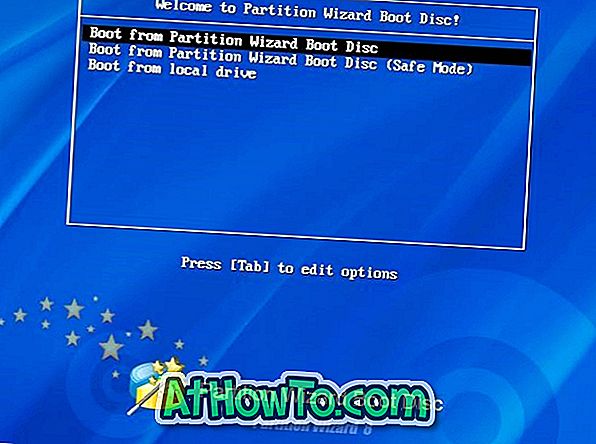
파티션을 생성, 확장, 삭제, 변환, 숨기기 및 탐색 할 수있는 옵션이 있습니다. 또한 GPT 디스크를 MBR로 변환하고, 재부팅하지 않고 파티션을 확장하고, 데이터 손실없이 파티션 크기를 변경하고, 파티션 복구, 하드 디스크 복사, MBR 재구성 및 디스크 표면 테스트와 같은 고급 기능이 있습니다.
MiniTool Partition Wizard의 가장 좋은 점은 Windows로 부팅하지 않고도 파티션을 관리 할 수 있도록 Partition Wizard 소프트웨어의 ISO 파일을 다운로드 할 수 있다는 것입니다. 절대적으로 무료 인 Partition Wizard의이 부팅 가능 CD는 드라이브에 운영 체제가 없거나 드라이브가 제대로 작동하지 않는 상황에서 편리합니다.

MiniTool은 부팅 가능한 CD ISO 파일을 무료로 제공하며 누구나 ISO 파일 (~ 48MB)을 다운로드하여 CD / DVD로 구울 수 있습니다. 그러나 불행히도 Partition Wizard의 부팅 USB를 준비하는 옵션은 Professional 이상에서만 제공됩니다.
광 드라이브가없는 PC에서 Partition Wizard의 부팅 가능한 복사본을 사용하려면 Partition Wizard 부팅 가능한 USB가 유용합니다. Professional Edition없이 Partition Wizard 부팅 가능 USB를 준비하려면 아래의 지침에 따라 수행 할 수 있습니다.
Professional Edition없이 파티션 마법사 부팅 가능 USB 준비
참고 : 타사 도구를 사용하여 Partition Wizard 부팅 CD (무료)의 ISO 사본을 USB로 전송하기 만하면되므로 안전합니다.
이 방법은 Windows 10, Windows 8.1 및 Windows 7을 비롯한 모든 최신 버전의 Windows 운영 체제에서 잘 작동합니다.
1 단계 : 파티션 마법사의이 페이지를 방문하여 파티션 마법사 부팅 가능한 ISO 파일을 다운로드하십시오. ISO 이미지의 크기는 약 48MB입니다.

2 단계 : ISO 사본이 있으면 부팅 가능한 USB를 만들 수있는 가장 좋은 무료 툴인 Rufus를 다운로드하십시오.
3 단계 : 파티션 마법사의 부팅 가능한 미디어로 사용하려는 USB 드라이브를 연결합니다. 드라이브를 포맷하기 때문에 USB에서 모든 데이터를 백업하십시오.
4 단계 : Rufus를 시작하고 USB 드라이브를 선택한 다음 시스템에 따라 파티션 구성표 중 하나를 선택하십시오.

# BIOS 또는 UEFI 컴퓨터 용 MBR 파티션 구성표 (PC가 BIOS 또는 UEFI를 지원하고 파티션 구성표가 MBR 인 경우 선택하십시오)
# UEFI 컴퓨터 용 GPT 파티션 구성표 (PC가 UEFI를 지원하고 디스크 유형이 GPT 인 경우이 항목을 선택하십시오)
# UEFI 컴퓨터 용 MBR 파티션 구성표 (PC가 UEFI를 지원하고 디스크 유형이 MBR 인 경우이 항목을 선택하십시오)
5 단계 : 파일 시스템을 FAT32 (기본값)로 선택하십시오. 이는 BIOS 및 UEFI 시스템에서의 부팅을 지원합니다. 그런 다음 옵션을 사용하여 부팅 가능한 디스크 만들기 옵션 옆에있는 작은 CD 드라이브 이미지를 클릭하고 ISO 이미지를 선택한 다음 열기를 클릭하여 파티션 마법사 부팅 CD ISO 파일을 찾습니다.

6 단계 : 마지막으로 시작 버튼을 클릭하고 경고 대화 상자가 표시되면 예를 클릭합니다. 더 중요한 것은 다음 대화 상자가 표시되면 예 버튼을 눌러 Rufus가 vesamenu.c32 파일을 대체 할 수있게하십시오.


과정은 10 분 이상 걸리지 않아야합니다. 그게 다야! 이제 USB 드라이브를 PC에 연결하고 Windows로 부팅하지 않고 파티션 마법사를 사용할 수 있습니다.














